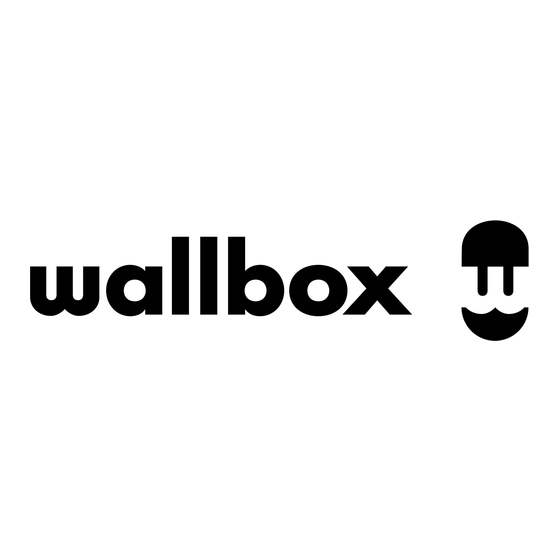
Tabla de contenido
Publicidad
Idiomas disponibles
Idiomas disponibles
Enlaces rápidos
Publicidad
Tabla de contenido

Resumen de contenidos para Wallbox Pulsar Plus N.A.
- Página 1 QUICK START GUIDE Pulsar Plus N.A.
- Página 2 QUICK START GUIDE Index - Language Versions Quick Start Guide Guide de Démarrage Rapide Guía de Inicio Rápido...
- Página 3 Once installed and powered on following the instructions in the installation guide, your Pulsar Plus is ready to charge your vehicle. If this is your first Wallbox charger, you will want to download the myWallbox app to your mobile device and create a myWallbox account to register, connect, and control your charger’s smart features.
-
Página 4: Connecting Via Bluetooth
QUICK START GUIDE Basics - Setup Adding/linking your charger to your myWallbox account Launch the myWallbox app and login. Note: Your login username and password are the same that were generated when you created your myWallbox account. In case you have forgotten your login information, tap the Forgot Password option to generate a new password. - Página 5 QUICK START GUIDE Basics - Setup Your charger will communicate with your Once connected, the app background will appear in the mobile device and activate the connection. status color of the charger (see the “Charger status: The connection process can take several Understanding the Pulsar Plus LED status lights”...
- Página 6 QUICK START GUIDE Basics - Usage Understanding the Pulsar Plus Status Colors When powered on, you can check the status of your Pulsar Plus charger quickly and easily by the color of the LED halo on the front of the charger and from the colors displayed in the myWallbox app when your charger is selected: Green Light blue Light blue...
- Página 7 QUICK START GUIDE Basics - Usage To adjust the amperage setting: On the charger app screen, click on the power adjustment wheel and scroll clockwise or counterclockwise to adjust to your preferred power setting. • Scroll anti-clockwise to • Scroll clockwise to increase reduce the amperage.
- Página 8 QUICK START GUIDE Basics - Usage Schedule charging sessions To set a charging schedule, launch and log into the myWallbox app on your mobile device and select your connected charger. On the charger app screen, below the charger controls and charger name, is the charger schedule. To schedule one or more charging sessions Tap the clock icon on the charger app screen. ...
-
Página 9: Additional Information
For basic troubleshooting of your charger, scan the following QR code or click the link below: https://support.wallbox.com/na/knowledge-base/troubleshooting/ If the resolution requires the support of our service department, please address your issue to: Phone: (888) 787-5780 Mail: service.na@wallbox.com... -
Página 10: Principes De Base - Configuration
Une fois installé et mis sous tension en suivant les instructions du guide d’installation, votre Pulsar Plus est prêt à charger votre véhicule. S’il s’agit de votre premier chargeur Wallbox, il est préférable de télécharger l’application myWallbox sur votre appareil mobile et créer un compte myWallbox pour enregistrer, connecter et contrôler les fonctionnalités intelligentes de votre chargeur. - Página 11 GUIDE DÉMARRAGE RAPIDE Principes de base - Configuration Ajouter / associer votre chargeur à votre compte myWallbox Démarrer l’application myWallbox et se connecter. Remarque : Votre nom d’utilisateur et votre mot de passe de connexion sont les mêmes que ceux générés lors de la création de votre compte myWallbox. Si vous avez oublié vos informations de connexion, appuyez sur l’option Mot de passe oublié...
- Página 12 GUIDE DÉMARRAGE RAPIDE Principes de base - Configuration Votre chargeur communiquera avec votre Une fois connectée, l’arrière-plan de l’application appareil mobile et activera la connexion. apparaîtra dans la couleur d’état du chargeur (voir la Le processus de connexion peut prendre section « ...
-
Página 13: Principes De Base - Utilisation
GUIDE DÉMARRAGE RAPIDE Principes de base - Utilisation Comprendre les couleurs d'état du Pulsar Plus Une fois allumé, vous pouvez vérifier rapidement et facilement l’état de votre chargeur Pulsar Plus grâce à la couleur du halo DEL à l’avant du chargeur et à partir des couleurs affichées dans l’application myWallbox lorsque votre chargeur est sélectionné : Vert Bleu clair... - Página 14 GUIDE DÉMARRAGE RAPIDE Principes de base - Utilisation Pour ajuster le réglage de l'ampérage: Sur l'écran de l'application du chargeur, cliquer sur la molette de réglage de la puissance et faire défiler dans le sens des aiguilles d'une montre ou dans le sens contraire des aiguilles d'une montre pour ajuster votre réglage de puissance préféré.
- Página 15 GUIDE DE DÉMARRAGE RAPIDE Principes de base - Utilisation Programmer des sessions de charge Pour définir un calendrier de charge, lancer et se connecter à l'application myWallbox sur votre appareil mobile et sélectionner votre chargeur connecté. Sur l'écran de l'application du chargeur, sous les commandes du chargeur et le nom du chargeur, se trouve le calendrier du chargeur.
-
Página 16: Information Supplémentaire
Pour le dépannage de base de votre chargeur, numériser le code QR suivant ou cliquer sur le lien ci-dessous : https://support.wallbox.com/na/knowledge-base/troubleshooting/ Si la résolution nécessite le soutien de notre service après-vente, veuillez soumettre le problème à : Téléphone : (888) 787-5780 Courriel : service.na@wallbox.com... -
Página 17: Conceptos Básicos: Configuración
Una vez instalado y encendido siguiendo las instrucciones de la guía de instalación, tu Pulsar Plus está listo para cargar tu vehículo. Si este es tu primer cargador Wallbox, querrás descargar la aplicación myWallbox a tu dispositivo móvil y crear una cuenta myWallbox para registrarte, conectarte y controlar las funciones inteligentes de tu cargador. -
Página 18: Agregar/Vincular Tu Cargador A Tu Cuenta Mywallbox
GUÍA DE INICIO RÁPIDO Conceptos básicos: configuración Agregar/vincular tu cargador a tu cuenta myWallbox Inicia la aplicación myWallbox e inicia sesión. Nota: Tu nombre de usuario y contraseña de inicio de sesión son los mismos que se generaron cuando creaste tu cuenta myWallbox. En caso de que hayas olvidado tu información de inicio de sesión, toca la opción ‘Contraseña olvidada’... - Página 19 GUÍA DE INICIO RÁPIDO Conceptos básicos: configuración Tu cargador se comunicará con tu Una vez conectada, el fondo de la aplicación aparecerá en el dispositivo móvil y activará la conexión. El color del estado del cargador (consulta la sección “Estado del proceso de conexión puede tardar varios cargador: comprender las luces de estado LED del Pulsar Plus”).
-
Página 20: Conceptos Básicos: Uso
GUÍA DE INICIO RÁPIDO Conceptos básicos: uso Comprender los colores de estado de Pulsar Plus Cuando está encendido, puedes verificar el estado de tu cargador Pulsar Plus rápida y fácilmente por el color del halo LED en la parte frontal del cargador y por los colores que se muestran en la aplicación myWallbox cuando se selecciona tu cargador: Verde Celeste... -
Página 21: Bloquear/Desbloquear El Cargador
GUÍA DE INICIO RÁPIDO Conceptos básicos: uso Para ajustar el amperaje: En la pantalla de la aplicación del cargador, haz clic en la rueda de ajuste de potencia y desplázate hacia la derecha o hacia la izquierda para ajustarlo a tu configuración de potencia preferida. •... -
Página 22: Programar Sesiones De Carga
GUÍA DE INICIO RÁPIDO Conceptos básicos: uso Programar sesiones de carga Para establecer un horario de carga, inicia sesión en la aplicación myWallbox en tu dispositivo móvil y selecciona tu cargador conectado. En la pantalla de la aplicación del cargador, debajo de los controles del cargador y el nombre del cargador, se encuentra el programa del cargador. -
Página 23: Información Adicional
Para solucionar problemas básicos de tu cargador, escanea el siguiente código QR o haz clic en el enlace a continuación: https://support.wallbox.com/na/knowledge-base/troubleshooting/ Si la resolución requiere el apoyo de nuestro departamento de servicio, dirige tu problema a: Teléfono: (888) 787-5780 Correo electrónico: service.na@wallbox.com...









